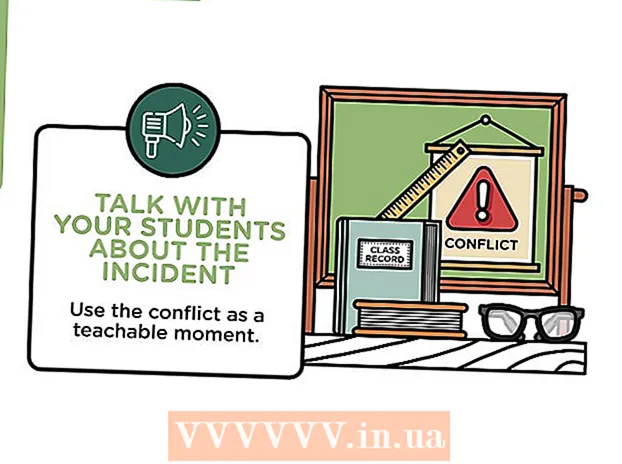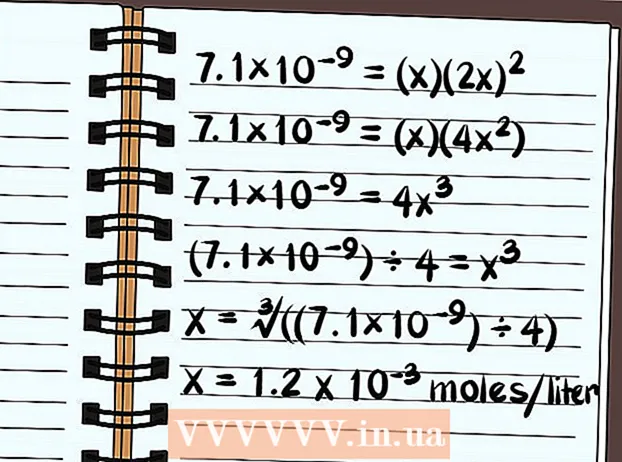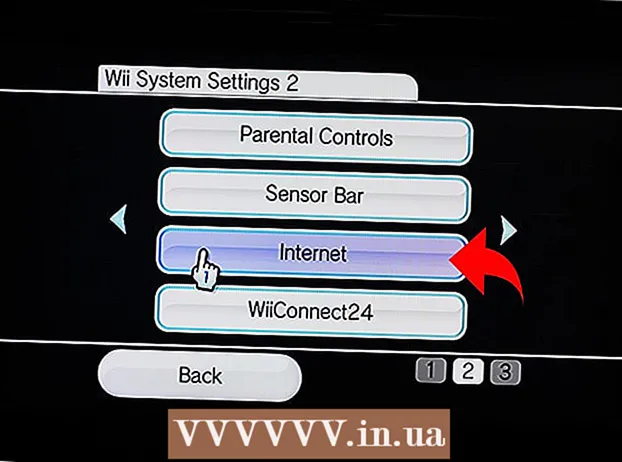Muallif:
Virginia Floyd
Yaratilish Sanasi:
12 Avgust 2021
Yangilanish Sanasi:
1 Iyul 2024
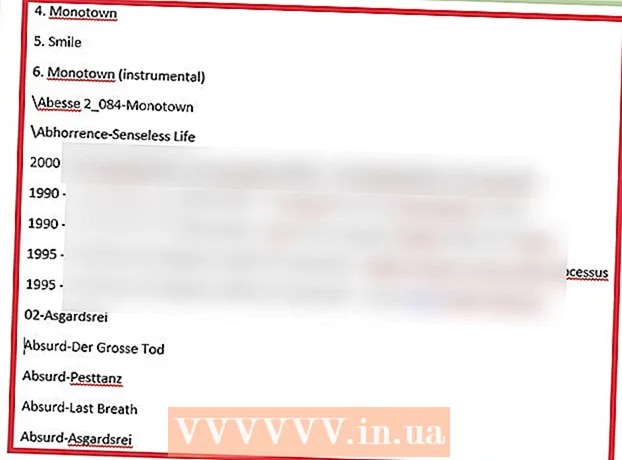
Tarkib
- Qadamlar
- 2 -qismning 1 -qismi: Oddiy matn muharriridan foydalanish
- 2 dan 2 qism: Topish va almashtirish bilan ro'yxatni tozalash
- Maslahatlar
- Ogohlantirishlar
Agar siz Windows Media Player -dan qo'shiqlar ro'yxatini chop etmoqchi bo'lsangiz, kutubxona tarkibini ijro ro'yxatiga torting va ro'yxatni Notepad -da oching. Shundan so'ng, Microsoft Word Find and Replace funksiyasi yordamida hujjatni oddiy matnga (standart Windows Media formatidan ko'ra qulayroq formatga) aylantirish mumkin.
Qadamlar
2 -qismning 1 -qismi: Oddiy matn muharriridan foydalanish
 1 Windows Media Player -ni oching. Windows Media Player standart sifatida Windows operatsion tizimiga kiritilgan.
1 Windows Media Player -ni oching. Windows Media Player standart sifatida Windows operatsion tizimiga kiritilgan. - Windows Media Player -ni topish uchun vazifalar panelidagi qidirish maydoniga "WMP" kiriting.
 2 Oynaning yuqori o'ng burchagida, "Yozib olish" va "Sinxronlashtirish" yorliqlari yonidagi "Ijro etish" yorlig'ini bosing.
2 Oynaning yuqori o'ng burchagida, "Yozib olish" va "Sinxronlashtirish" yorliqlari yonidagi "Ijro etish" yorlig'ini bosing. 3 Oynaning chap tomonidagi variantlar panelidagi "Musiqa" ni bosing.
3 Oynaning chap tomonidagi variantlar panelidagi "Musiqa" ni bosing. 4 Qo'shiqni bosing va tugmachani bosib ushlab turing Ctrl va bosing Abutun kutubxonani tanlash uchun.
4 Qo'shiqni bosing va tugmachani bosib ushlab turing Ctrl va bosing Abutun kutubxonani tanlash uchun. 5 Kutubxonani yangi ijro ro'yxatiga qo'shish uchun tanlangan qo'shiqlarni bosing va ijro etish paneliga torting.
5 Kutubxonani yangi ijro ro'yxatiga qo'shish uchun tanlangan qo'shiqlarni bosing va ijro etish paneliga torting. 6 Pleylist oynasining yuqori chap burchagidagi "Ro'yxatni saqlash" variantini bosing. Sizdan ro'yxatning nomi so'raladi.
6 Pleylist oynasining yuqori chap burchagidagi "Ro'yxatni saqlash" variantini bosing. Sizdan ro'yxatning nomi so'raladi.  7 Pleylist uchun nom kiriting. Ish tugagach bosing ↵ Kirishro'yxatni saqlash uchun. U chap paneldagi Pleylistlar bo'limida paydo bo'ladi.
7 Pleylist uchun nom kiriting. Ish tugagach bosing ↵ Kirishro'yxatni saqlash uchun. U chap paneldagi Pleylistlar bo'limida paydo bo'ladi.  8 Pleylistlar papkasini ochish uchun Pleylistlar variantini bosing. Sizning ro'yxatingiz ham shu erda bo'ladi.
8 Pleylistlar papkasini ochish uchun Pleylistlar variantini bosing. Sizning ro'yxatingiz ham shu erda bo'ladi.  9 Ro'yxatni o'ng tugmasini bosing va "Fayl joylarini ochish" -ni tanlang. Bu ijro ro'yxati faylini o'z ichiga olgan papkani ochadi.
9 Ro'yxatni o'ng tugmasini bosing va "Fayl joylarini ochish" -ni tanlang. Bu ijro ro'yxati faylini o'z ichiga olgan papkani ochadi.  10 Notepad -ni oching. Notepad - Office ilovalari papkasida joylashgan standart matn muharriri. Vazifalar panelidagi qidiruv maydoniga bloknot yozib, ushbu ilovani toping.
10 Notepad -ni oching. Notepad - Office ilovalari papkasida joylashgan standart matn muharriri. Vazifalar panelidagi qidiruv maydoniga bloknot yozib, ushbu ilovani toping. - Yoki "Ishga tushirish" menyusini oching, "Hamma dasturlar" ni bosing va "Notepad" aksessuarlari papkasini toping.
 11 Pleylist faylini bosing va uning papkasidan olib tashlang. Fayl bloknot interfeysiga tortilishi kerak.
11 Pleylist faylini bosing va uning papkasidan olib tashlang. Fayl bloknot interfeysiga tortilishi kerak. - Buning uchun Notepad -ni ekranning bir tomoniga, ikkinchisiga esa ro'yxat papkasini joylashtiring.
 12 Faylni Notepad -ga torting. Siz ekranda uzun matn ustunini ko'rasiz. Notepad qo'shiqlarni katalog formatida saqlaydi. Bu shuni anglatadiki, qo'shiq teglari shunday bo'ladi: " manzil papkasi Musiqa [Ijrochi nomi] [Albom] [Qo'shiq nomi]".
12 Faylni Notepad -ga torting. Siz ekranda uzun matn ustunini ko'rasiz. Notepad qo'shiqlarni katalog formatida saqlaydi. Bu shuni anglatadiki, qo'shiq teglari shunday bo'ladi: " manzil papkasi Musiqa [Ijrochi nomi] [Albom] [Qo'shiq nomi]".  13 Faylni saqlang. Buning uchun Notepadning chap burchagidagi "Fayl" tugmasini bosing, "Saqlash" variantini tanlang, faylga nom bering va "OK" tugmasini bosing. Siz qo'shiqlar ro'yxatini muvaffaqiyatli saqladingiz!
13 Faylni saqlang. Buning uchun Notepadning chap burchagidagi "Fayl" tugmasini bosing, "Saqlash" variantini tanlang, faylga nom bering va "OK" tugmasini bosing. Siz qo'shiqlar ro'yxatini muvaffaqiyatli saqladingiz!
2 dan 2 qism: Topish va almashtirish bilan ro'yxatni tozalash
 1 Notepad tarkibini nusxalash. Kalitni ushlab turing Ctrl va bosing ANotepad -dagi barcha matnni tanlash uchun kombinatsiyani bosing Ctrl+C.
1 Notepad tarkibini nusxalash. Kalitni ushlab turing Ctrl va bosing ANotepad -dagi barcha matnni tanlash uchun kombinatsiyani bosing Ctrl+C.  2 Yangi Microsoft Word hujjatini oching. Agar kompyuteringizda Microsoft Word bo'lmasa, Google Docs -dan bepul versiyasini yuklab oling.
2 Yangi Microsoft Word hujjatini oching. Agar kompyuteringizda Microsoft Word bo'lmasa, Google Docs -dan bepul versiyasini yuklab oling. - Word -ning versiyasiga qarab, siz yangi hujjatni ochish uchun Yangi hujjat -ni bosishingiz kerak bo'ladi.
 3 Notepad tarkibini Word -ga joylashtiring. Buning uchun tugmalar birikmasini bosing Ctrl+V.
3 Notepad tarkibini Word -ga joylashtiring. Buning uchun tugmalar birikmasini bosing Ctrl+V.  4 Topish va almashtirish xususiyatini ko'rib chiqing. Ushbu funktsiyani faollashtirish uchun siz kombinatsiyani bosishingiz kerak Ctrl+H... Keyin "Topish" maydoniga kerakli matnni va "O'zgartirish" maydoniga almashtirish matnini kiriting. Bu xususiyat yordamida siz HTML teglarini qo'shiqlar ro'yxatidan olib tashlashingiz mumkin, bu esa o'qishni osonlashtiradi.
4 Topish va almashtirish xususiyatini ko'rib chiqing. Ushbu funktsiyani faollashtirish uchun siz kombinatsiyani bosishingiz kerak Ctrl+H... Keyin "Topish" maydoniga kerakli matnni va "O'zgartirish" maydoniga almashtirish matnini kiriting. Bu xususiyat yordamida siz HTML teglarini qo'shiqlar ro'yxatidan olib tashlashingiz mumkin, bu esa o'qishni osonlashtiradi.  5 Media teglari va manzil papkasini nusxalash. Buni amalga oshirish uchun satr boshidagi "media src =" .. "yorlig'ini tanlang va so'ng uni bosib nusxa ko'chiring. Ctrl+C... Matn ijrochining ismiga qadar tanlangan bo'lishi kerak, shu jumladan "".
5 Media teglari va manzil papkasini nusxalash. Buni amalga oshirish uchun satr boshidagi "media src =" .. "yorlig'ini tanlang va so'ng uni bosib nusxa ko'chiring. Ctrl+C... Matn ijrochining ismiga qadar tanlangan bo'lishi kerak, shu jumladan "".  6 Topish va almashtirish funksiyasini ishga tushiring. Kursor hujjatning boshida joylashganligiga ishonch hosil qiling, shunda topish va almashtirish funktsiyasi butun hujjatni egallaydi.
6 Topish va almashtirish funksiyasini ishga tushiring. Kursor hujjatning boshida joylashganligiga ishonch hosil qiling, shunda topish va almashtirish funktsiyasi butun hujjatni egallaydi.  7 Media yorlig'ini Topish maydoniga joylashtiring. O'zgartirish maydoniga bo'sh joy qoldiring.
7 Media yorlig'ini Topish maydoniga joylashtiring. O'zgartirish maydoniga bo'sh joy qoldiring.  8 "Hammasini almashtirish" ni bosing. Agar Word hujjatning boshidan qidirishga ruxsat so'rasa, Ha tugmasini bosing.
8 "Hammasini almashtirish" ni bosing. Agar Word hujjatning boshidan qidirishga ruxsat so'rasa, Ha tugmasini bosing. - Agar musiqali bo'limlar har xil papkalarda bo'lsa, siz bu jarayonni bir necha marta takrorlashingiz kerak bo'ladi.
 9 Fayl belgilarini olib tashlang. Fayl teglariga mp3, .mp4, .wav va boshqalar kiradi. Ular chiziq oxirida joylashgan. Satr oxiridagi ". [Fayl turi]" /> "matnini ko'chirib olib, Topish maydoniga joylashtirish orqali ularni olib tashlang. O'zgartirish maydoniga bo'sh joy kiriting.
9 Fayl belgilarini olib tashlang. Fayl teglariga mp3, .mp4, .wav va boshqalar kiradi. Ular chiziq oxirida joylashgan. Satr oxiridagi ". [Fayl turi]" /> "matnini ko'chirib olib, Topish maydoniga joylashtirish orqali ularni olib tashlang. O'zgartirish maydoniga bo'sh joy kiriting. - Agar fayllar har xil formatlarda bo'lsa, siz bu jarayonni bir necha marta takrorlashingiz kerak bo'ladi.
- Shuningdek, "" ajratgichni qo'shiqchining nomlari, albomlari va qo'shiq nomlarini alohida ustunlarga ajratish uchun ikkita bo'sh joy bilan almashtirish kerak.
 10 Ro'yxatning boshida va oxirida HTML matnini olib tashlang. Paragraf boshida va birinchi rassomning ismi oldida HTML teglar qatori bo'ladi. Xuddi shu belgilar oxirida bo'ladi. Ularni ajratib ko'rsatish va bosing O'chirish... Bu matnning oxirgi qismi bo'lishi kerak.
10 Ro'yxatning boshida va oxirida HTML matnini olib tashlang. Paragraf boshida va birinchi rassomning ismi oldida HTML teglar qatori bo'ladi. Xuddi shu belgilar oxirida bo'ladi. Ularni ajratib ko'rsatish va bosing O'chirish... Bu matnning oxirgi qismi bo'lishi kerak.  11 Ro'yxatni ko'rib chiqing. Qo'shiqlar ro'yxati endi o'qiladigan formatda chop etilishi mumkin!
11 Ro'yxatni ko'rib chiqing. Qo'shiqlar ro'yxati endi o'qiladigan formatda chop etilishi mumkin!
Maslahatlar
- Ro'yxatni MS Word -ga joylashtirgandan so'ng, ro'yxatni toza formatga siqish uchun oynaning yuqori qismidagi bo'sh joy yo'q -ni tanlang.
Ogohlantirishlar
- Ishingiz tugagach, ro'yxatni saqlashni unutmang!